Ontvang de laatste updates met onze deskundige oplossingen
- De 0x8007370 Windows Update-fout is een van de zelden voorkomende, hoewel lastig om problemen op te lossen.
- De fout kan optreden als gevolg van problemen met de updatecomponenten of wanneer de kritieke services niet actief zijn.
- Om dingen aan de gang te krijgen, controleert u onder andere de internetverbinding, voert u de vereiste services uit of voert u een interne upgrade uit.
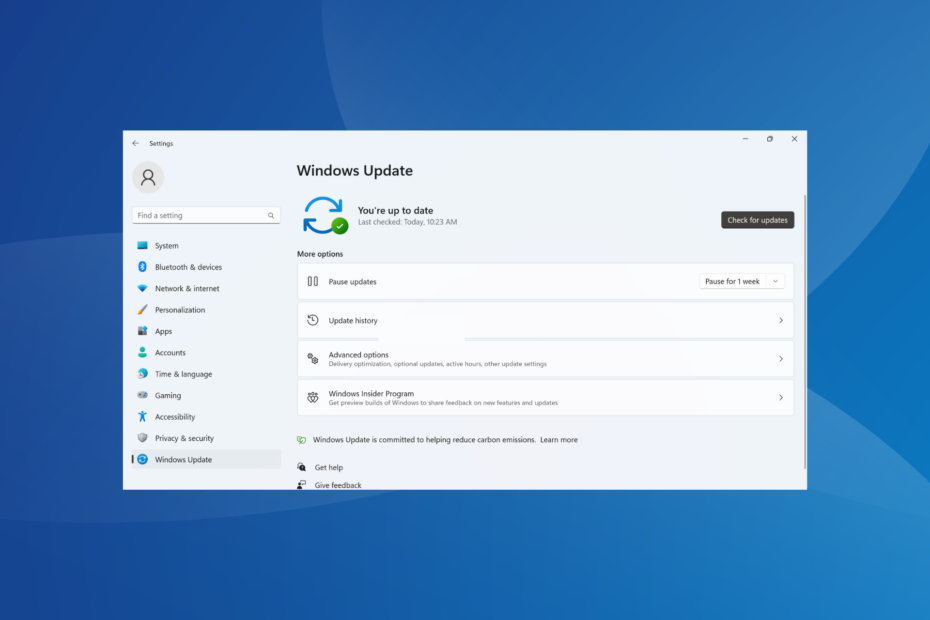
XINSTALLEREN DOOR OP HET DOWNLOADBESTAND TE KLIKKEN
- Download Fortect en installeer het op uw pc.
- Start het scanproces van de tool om te zoeken naar corrupte bestanden die de oorzaak van de problemen zijn.
- Klik met de rechtermuisknop op Start reparatie om beveiligings- en prestatieproblemen met uw computer op te lossen.
- Fortect is gedownload door 0 lezers deze maand.
Heb een Windows update-fout? Je kent dan de frustratie van het omgaan met een. Hoewel de meeste gemakkelijk te repareren zijn, kosten sommige tijd en moeite, gezien het gebrek aan betrouwbare informatie. Een daarvan is de 0x8007370-fout.
Het verschijnt wanneer u op updates controleert en hoewel er een beschikbaar is, kan deze niet worden gedownload en geïnstalleerd. In sommige gevallen komen gebruikers de 0x8007370-fout tegen met een specifieke update, terwijl dit voor andere met alle nieuwe versies kan zijn. Laten we eens kijken hoe u dingen aan de gang kunt krijgen!
Waarom mislukt Windows Update met een 0x8007370-fout?
Hier zijn een paar redenen waarom u wordt geconfronteerd met de 0x8007370 Windows-updatefout:
- Problemen met de Windows-updatecomponenten: De Windows-updatecomponenten zijn essentieel voor het proces van het controleren en installeren van OS-updates, en vaak kunnen problemen daarmee de fout veroorzaken.
- Corrupte systeembestanden: Wanneer de systeembestanden zijn beschadigd, kan de fout verschijnen, naast toepassingen openen niet, verminderde prestaties of zelfs een Blauwe scherm van dood.
- Kritieke services werken niet: Er zijn verschillende achtergronden Diensten om het updateproces te ondersteunen, dat moet worden uitgevoerd voordat het kan worden doorlopen.
Hoe los ik de 0x8007370-fout op?
Probeer eerst deze snelle trucs voordat we naar de enigszins complexe oplossingen gaan:
- Herstart de computer.
- Controleer op problemen met de netwerkverbinding en zorg ervoor dat u een snelle internetverbinding.
- Schakel eventuele antivirusprogramma's van derden op de pc uit. Als dat lukt, raden we je aan om met a te gaan Windows-vriendelijke antivirus.
Als niets werkt, gaat u naar de volgende oplossingen.
1. Herstel de corrupte systeembestanden
- druk op ramen + S openen Zoekopdracht, typen Opdrachtprompt in het tekstveld en klik op Als administrator uitvoeren.
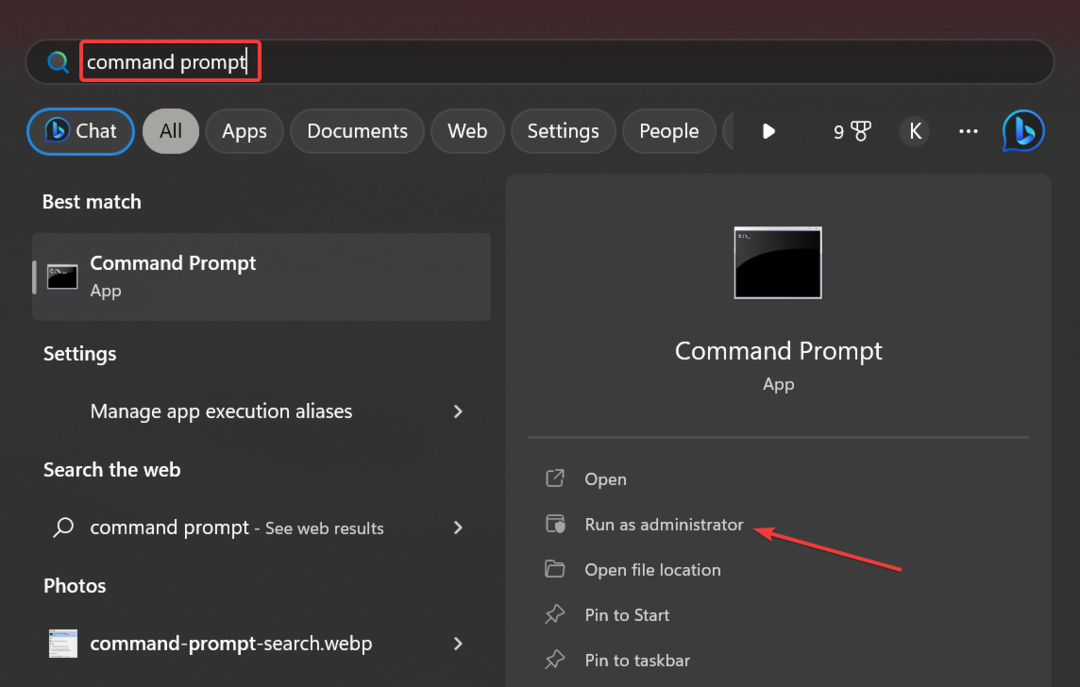
- Klik Ja in de UAC snel.
- Plak de volgende drie opdrachten afzonderlijk en druk op Binnenkomen na elk om de uit te voeren DISM hulpmiddel:
DISM /Online /Cleanup-Image /CheckHealthDISM /Online /Cleanup-Image /ScanHealthDISM /Online /Cleanup-Image /RestoreHealth - Als u klaar bent, voert u de volgende opdracht uit om het SFC scannen:
sfc / scannen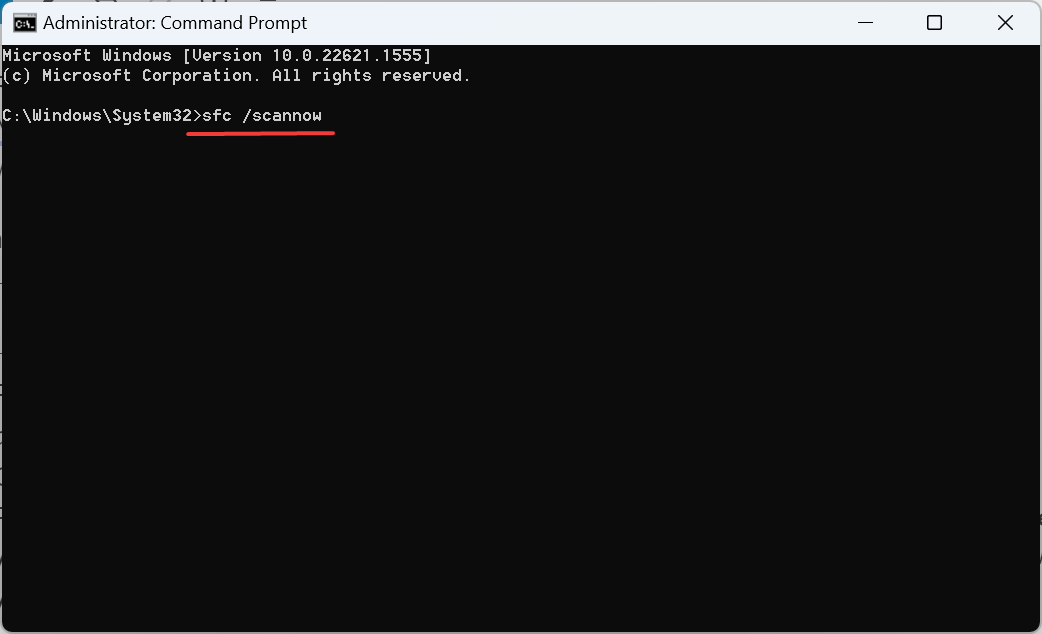
- Start ten slotte de computer opnieuw op om de wijzigingen door te voeren.
Als het de corrupte systeembestanden om de schuld te krijgen van de 0x8007370-fout, zou het uitvoeren van de DISM-tool en SFC-scan voldoende moeten zijn. De twee zullen ontbrekende of problematische exemplaren identificeren en vervangen.
Naast deze methode is het sneller en effectiever om gespecialiseerde software te gebruiken die is ontwikkeld om beschadigde Windows-bestanden te repareren. In de onderstaande stappen wordt beschreven hoe u het kunt gebruiken.
2. Voer de kritieke services uit
- druk op ramen + R openen Loop, typen diensten.msc in het tekstveld en druk op Binnenkomen.
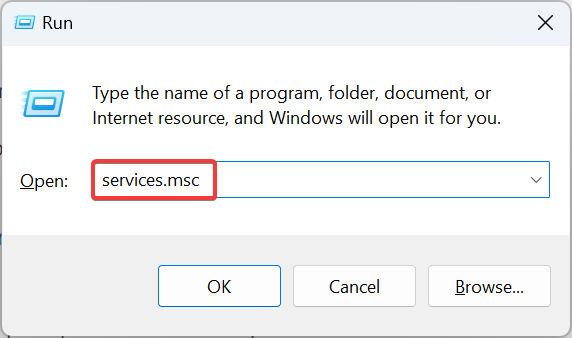
- Zoek de Intelligente overdrachtsservice op de achtergrond, klik er met de rechtermuisknop op en kies Eigenschappen.
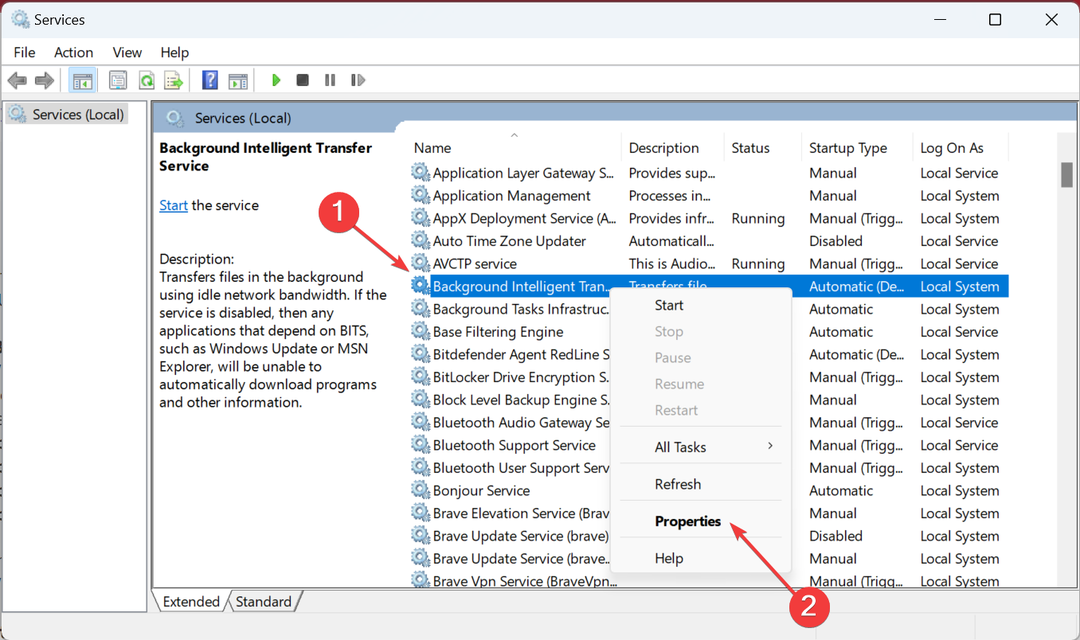
- Selecteer Automatisch van de Opstarttype vervolgkeuzemenu, klik op de Begin knop, en dan aan OK om de wijzigingen op te slaan.
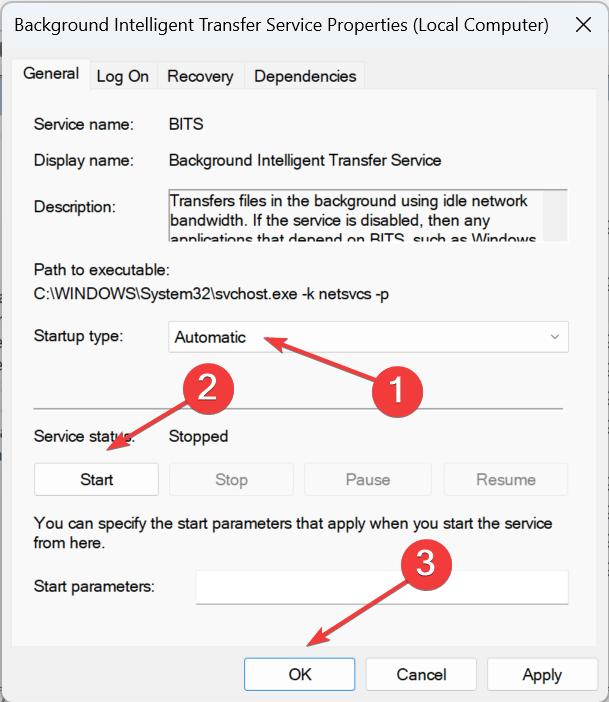
- Zorg er ook voor dat de volgende services ook actief zijn:
- cryptografische diensten
- MSI-server
- Windows Update
Controleer na het uitvoeren van de kritieke services en het opnieuw opstarten van de computer of de 0x8007370 Windows Update-fout is verholpen.
3. Reset de Windows-updatecomponenten
- druk op ramen + R openen Loop, typen cmd, en raak Ctrl + Verschuiving + Binnenkomen.
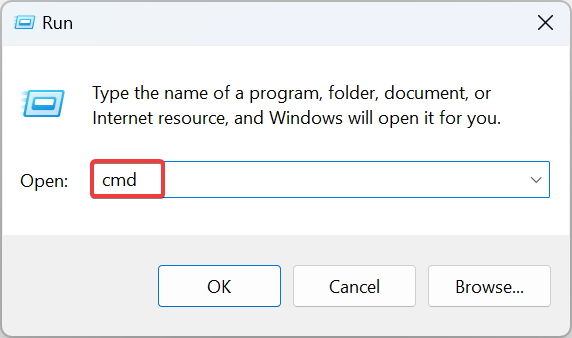
- Klik Ja in de prompt.
- Voer de volgende opdrachten uit om de services te stoppen:
netto stopbitsnet stop wuauservnet stop-appsvcnet stop cryptsvc - Voer de volgende opdracht uit:
Del "%ALLUSERSPROFILE%\Application Data\Microsoft\Network\Downloader*.*"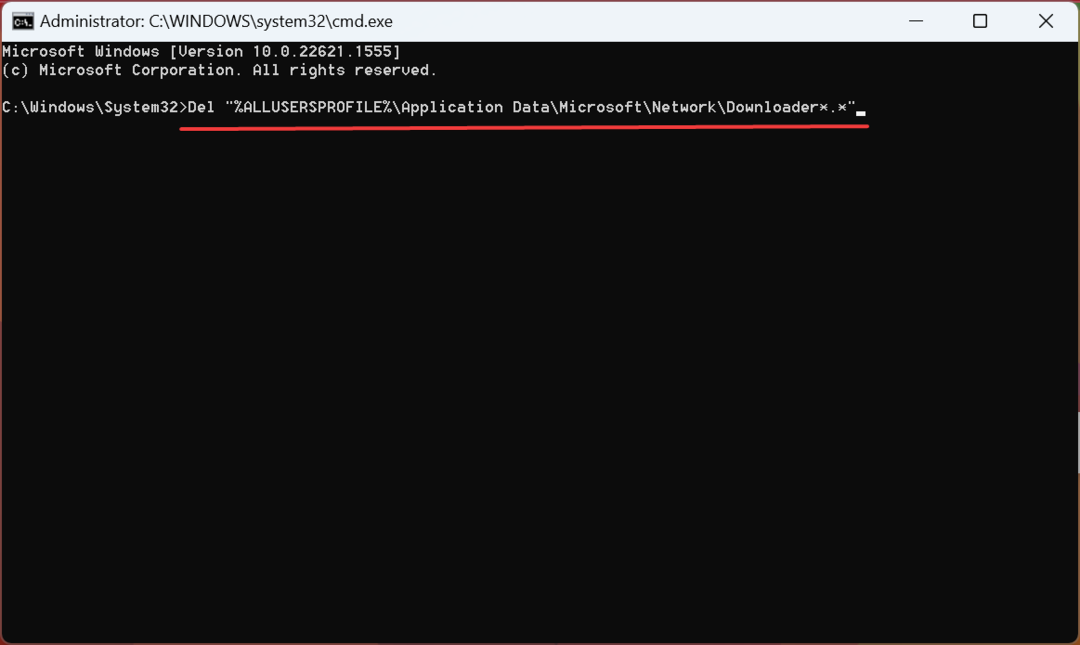
- Voer deze twee volgende uit:
rmdir %systemroot%\SoftwareDistribution /S /Qrmdir %systemroot%\system32\catroot2 /S /Q - Voer deze opdrachten uit om de BITS En Windows Update Diensten:
sc.exe sdset-bits D:(A;; CCLCSWRPWPDTLOCRRCSY)(A;; CCDCLCSWRPWPDTLOCRSDRCWDWOBA)(A;; CCLCSWLOCRRCAU)(A;; CCLCSWRPWPDTLOCRRCPU)sc.exe sdset wuauserv D:(A;; CCLCSWRPWPDTLOCRRCSY)(A;; CCDCLCSWRPWPDTLOCRSDRCWDWOBA)(A;; CCLCSWLOCRRCAU)(A;; CCLCSWRPWPDTLOCRRCPU) - Voer nu de volgende opdracht uit:
cd /d %windir%\system32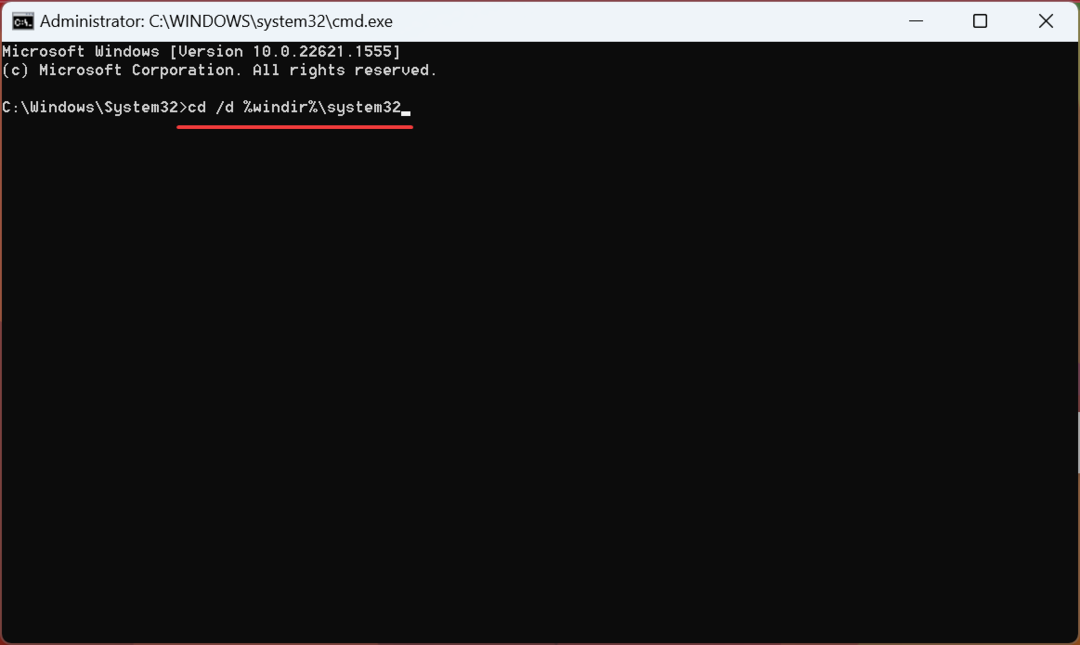
- Voer deze opdrachten afzonderlijk uit om de kritieke DLL's te registreren:
regsvr32.exe /s atl.dll
regsvr32.exe /s urlmon.dll
regsvr32.exe /s mshtml.dll
regsvr32.exe /s shdocvw.dll
regsvr32.exe /s browseui.dll
regsvr32.exe /s jscript.dll
regsvr32.exe /s vbscript.dll
regsvr32.exe /s scrrun.dll
regsvr32.exe /s msxml.dll
regsvr32.exe /s msxml3.dll
regsvr32.exe /s msxml6.dll
regsvr32.exe /s actxprxy.dll
regsvr32.exe /s softpub.dll
regsvr32.exe /s wintrust.dll
regsvr32.exe /s dssenh.dll
regsvr32.exe /s rsaenh.dll
regsvr32.exe /s gpkcsp.dll
regsvr32.exe /s sccbase.dll
regsvr32.exe /s slbcsp.dll
regsvr32.exe /s cryptdlg.dll
regsvr32.exe /s oleaut32.dll
regsvr32.exe /s ole32.dll
regsvr32.exe /s shell32.dll
regsvr32.exe /s initpki.dll
regsvr32.exe /s wuapi.dll
regsvr32.exe /s wuaueng.dll
regsvr32.exe /s wuaueng1.dll
regsvr32.exe /s wucltui.dll
regsvr32.exe /s wups.dll
regsvr32.exe /s wups2.dll
regsvr32.exe /s wuweb.dll
regsvr32.exe /sqmgr.dll
regsvr32.exe /s qmgrprxy.dll
regsvr32.exe /s wucltux.dll
regsvr32.exe /s muweb.dll
regsvr32.exe /s wuwebv.dll
9. Voer deze opdrachten uit om de netwerkconfiguratie te resetten:netsh winsock-resetnetsh winsock-resetproxy
10. Voer de volgende opdrachten uit om de eerder gestopte services opnieuw te starten:netto startbitsnet start wuauservnet start appsvcnet start cryptsvc
Eens je hebt reset de Windows-updatecomponenten, start de computer opnieuw op om de wijzigingen door te voeren en de 0x8007370-fout zou voorgoed moeten verdwijnen.
- DXGI-FOUTAPPARAAT VERWIJDERD: 6 snelle manieren om het probleem op te lossen
- 0x8007001d Windows Update-foutcode: 4 manieren om dit te verhelpen
- 0x800423f4 VSS-fout: 6 manieren om het te repareren
- Het gevraagde adres is niet geldig in zijn context [repareren]
4. Installeer de updates handmatig
- Identificeer de KB (Kennisbank) nummer voor de update die niet kon worden geïnstalleerd.
- Ga naar Microsoft Update-catalogus, plak het KB-nummer in het tekstveld rechtsboven en druk op Binnenkomen.
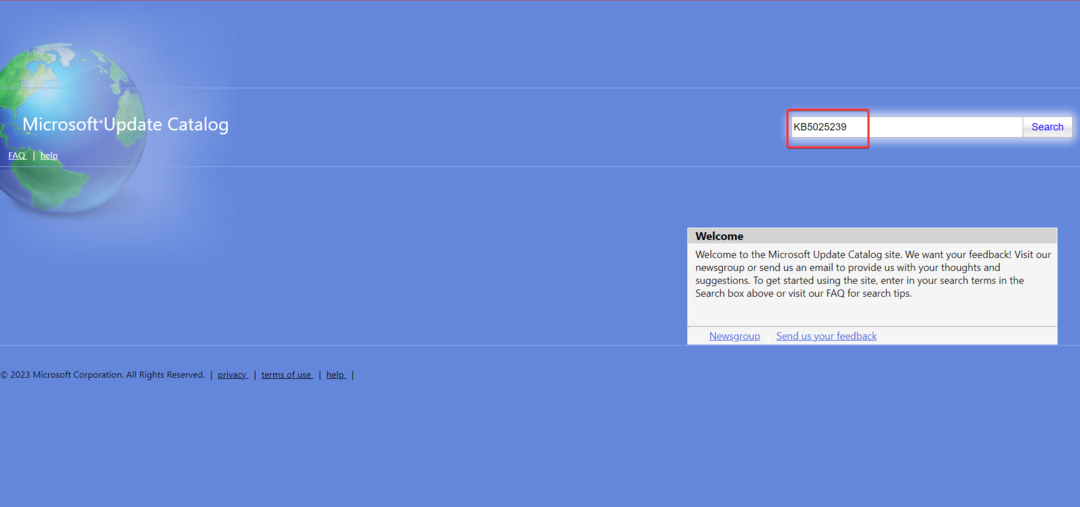
- Klik op Downloaden naast de update die overeenkomt met uw computerspecificaties.
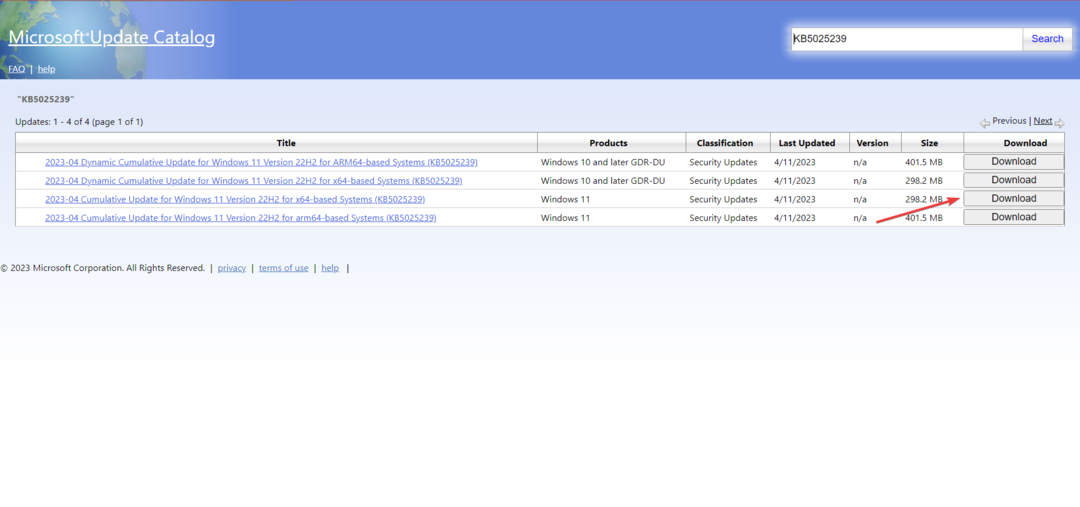
- Klik nu op de koppeling die in het pop-upvenster verschijnt.
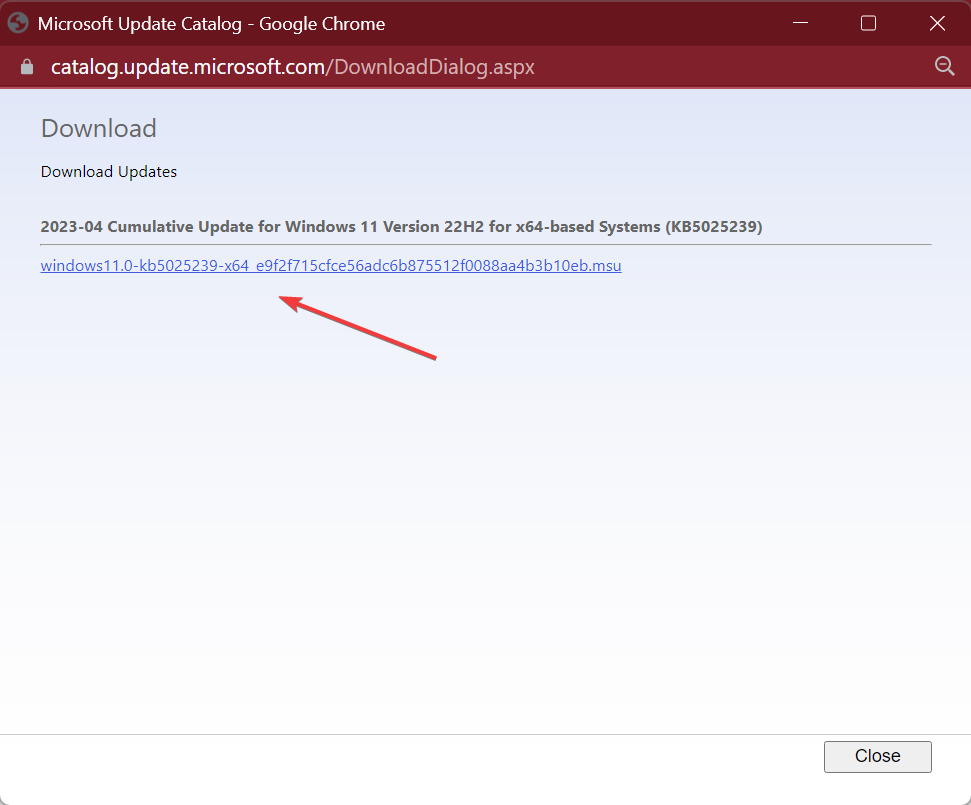
- Na het downloaden voert u de installatie uit en volgt u de instructies op het scherm om het proces te voltooien.
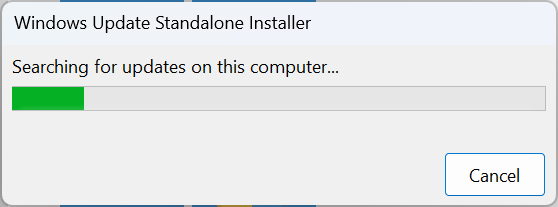
5. Voer een interne upgrade uit
- Download de Windows 11 ISO na het kiezen van de editie en producttaal van De officiële website van Microsoft.
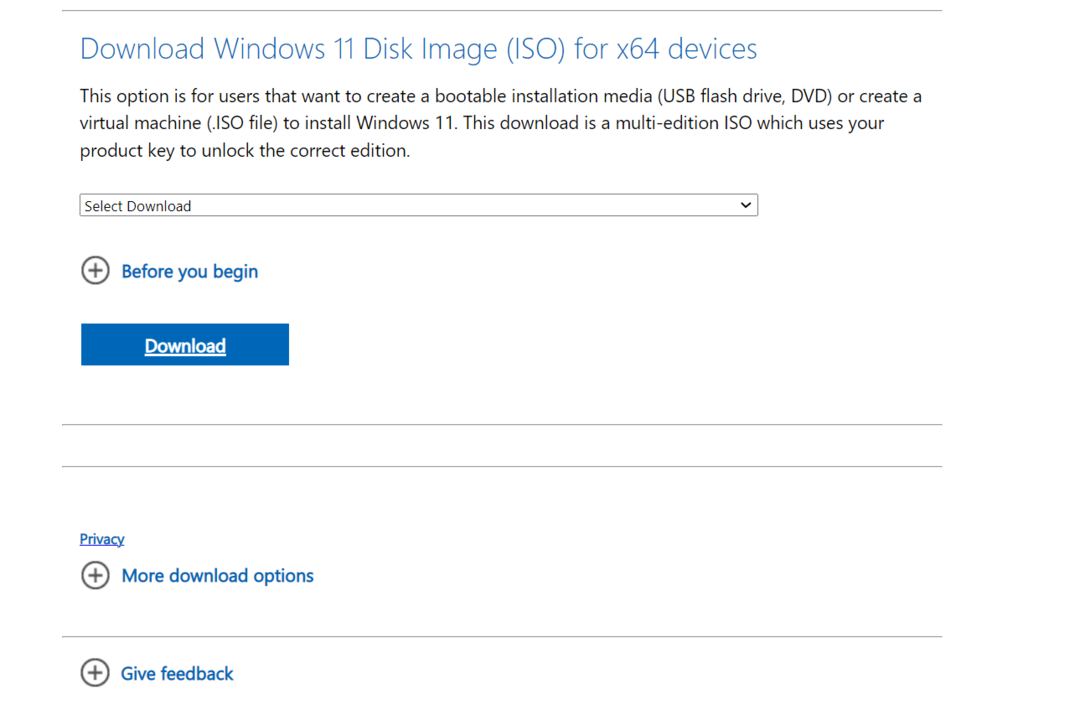
- Dubbelklik op de ISO bestand en klik Open in de prompt.
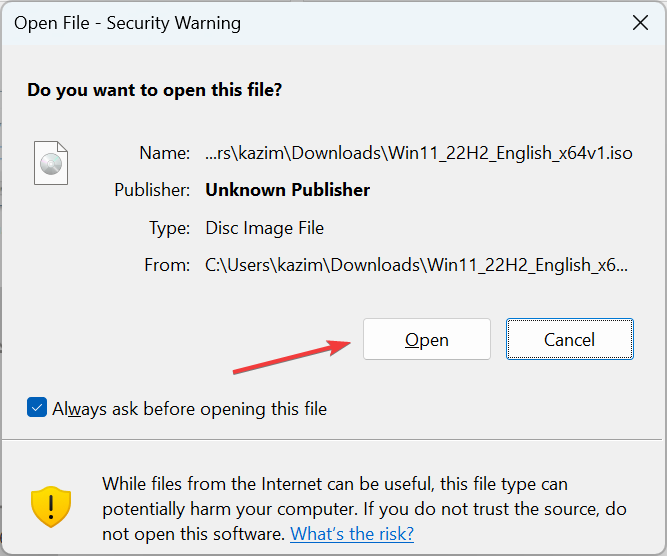
- Voer de... uit setup.exe bestand.
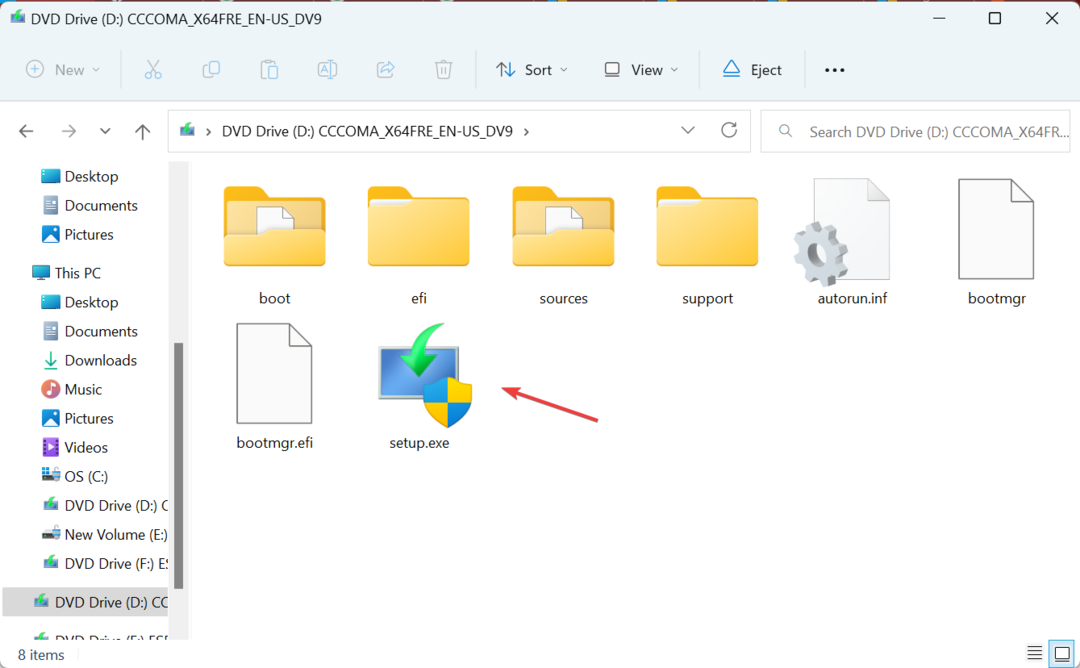
- Klik Ja in de UAC snel.
- Klik op Volgende verder gaan.
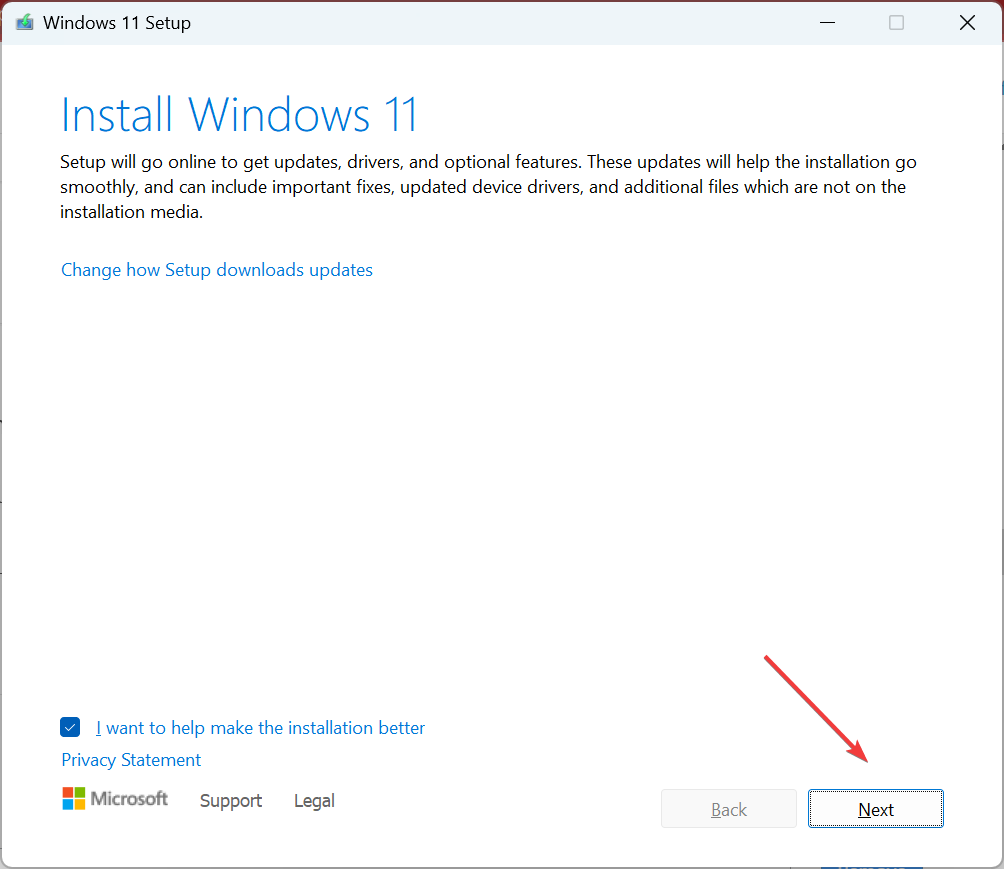
- Klik nu Aanvaarden akkoord te gaan met de licentievoorwaarden van Microsoft.
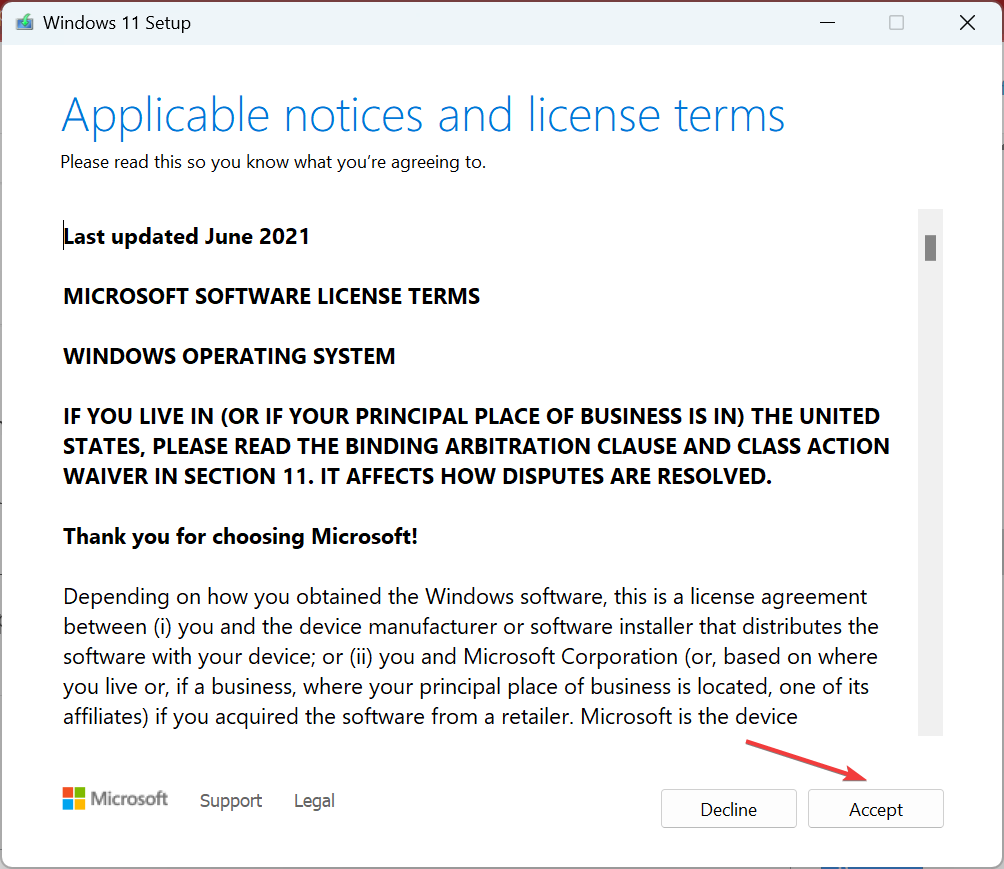
- Controleer ten slotte of de installatie leest Bewaar persoonlijke bestanden en applicatiesen klik Installeren om het proces te starten.
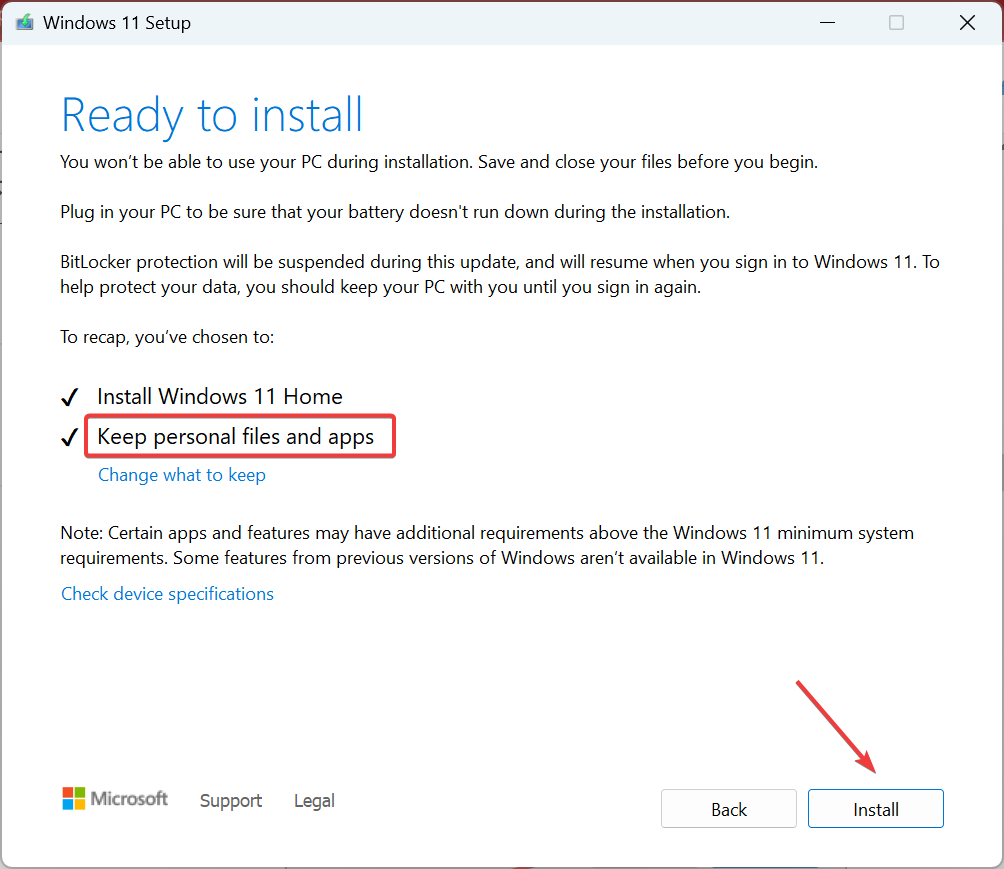
Een interne upgrade duurt meestal een paar uur, maar is een effectieve oplossing tegen 0x8007370 en vele andere fouten. En u verliest daarbij geen bestanden of apps. Trouwens, na de reparatie, de systeemprestaties aanzienlijk verbeteren.
Vergeet voor vertrek niet de meest kritieke beveiligingsinstellingen in Windows en hoe deze te configureren.
Vertel ons welke oplossing voor u werkte in de opmerkingen hieronder.
Nog steeds problemen?
GESPONSORD
Als de bovenstaande suggesties uw probleem niet hebben opgelost, kan uw computer ernstigere Windows-problemen ondervinden. We raden aan om een alles-in-één oplossing te kiezen zoals Fortect om problemen efficiënt op te lossen. Klik na de installatie gewoon op de Bekijken&Herstellen knop en druk vervolgens op Start reparatie.


